有用户在使用电脑打开程序后,发现任务栏居然没有显示打开的窗口。这种情况一般是因为桌面程序explorer.exe问题造成任务栏不显示打开的窗口。下面就让小编教大家任务栏不显示打开的窗口怎么办。
一、右键任务栏或是按ctrl+alt+del组合快捷键打开任务管理器。
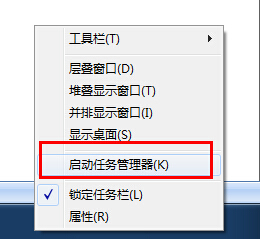
二、接着切换到进程栏目,然后在里面找到explorer进程,点击结束进程结束它。
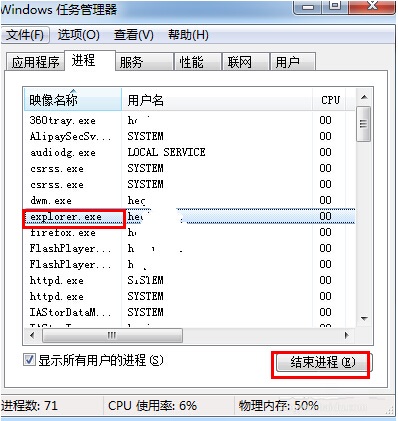
三、结束explorer进程后,大家可能会发现桌面没东西,没关系的,大家可以新建explorer任务。同样是在任务管理器里面,大家点击文件→新建任务,接着在弹出的创建新任务里面输入explorer后按确定就可以了。这时,你就会发现之前的任务栏正常了。
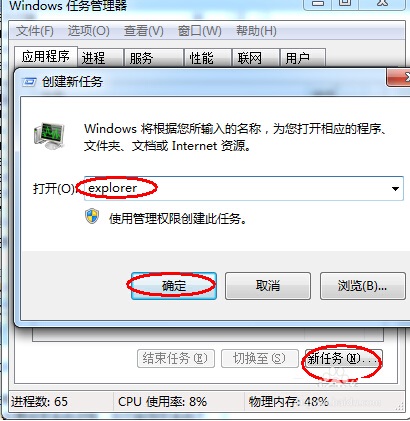
以上就是小编给大家带来的任务栏不显示打开的窗口怎么办。遇到任务栏没有显示打开窗口的情况时,可以根据上述方法重新启动explorer即可进行修复。

